検版システム利用オプション
InDesignご利用の場合の検版用画像作成方法
- 検版システム利用オプションはAdobe InDesign CS3からご利用いただけます。
書き出し前にご確認ください
「オーバープリント設定」を使用していないかご確認ください
ホワイトオブジェクトに「オーバープリント設定」がされた状態で検版用画像を作成すると、画面上は見えている文字やオブジェクトが、書き出した画像では表示されないため、検版が正しくできません。
「ファイル」から書き出してください
ドキュメントサイズに合わせて書き出されます。
- 画像を埋め込み
- [ファイル]→[書き出し]
![[ファイル]→[書き出し]](../../images/data/op-kenpan/ind_01.png)
書き出し設定をしてください
書き出し名称とフォーマット
名前には必ず「検版用画像」と入れてください。
※表裏/ページ等複数となる場合は、どの面であるか分かるよう「表」「P1」などとご記入ください。
- 書き出しダイアログ
- [名前](例):検版用画像表
- [場所]:任意
- [フォーマット]:JPEG(jpg)
![[フォーマット]:JPEG(jpg)](../../images/data/op-kenpan/ind_02_01.png)
名前には必ず「検版用画像」と入れてください
※名前に「検版用画像」と入っていない場合は、どのデータが検版用の画像であるか弊社で判断ができません。その場合、検版システムがご利用いただけません。ご注意ください。
書き出しオプションの設定
- 画像
- [品質]:最高画質(低圧縮率)
- [形式]:ベースライン
- [解像度(ppi)]:200
- [カラースペース]:CMYK
- オプション
- [カラープロファイルを埋め込み]:チェックオフ
- [アンチエイリアス]:チェックオン
- [ドキュメントの裁ち落とし設定を使用]:チェックオフ
- [オーバープリント処理]:チェックオフ
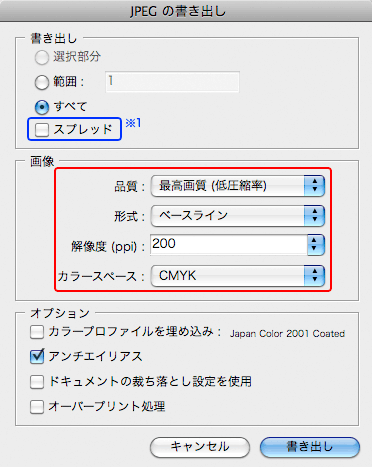
(※1)製本方法に合わせた面付け順でデータ作成されている場合
冊子データを、製本方法にあわせた面付け順(例えば、1pのとなりに8pのデザインをつけてなど)で作成されている場合は、[スプレッド(ver.CC以降の場合は「見開き印刷」)]にチェックを入れてください。







